进项票明细数据导出操作指南
- 格式:pdf
- 大小:455.73 KB
- 文档页数:4
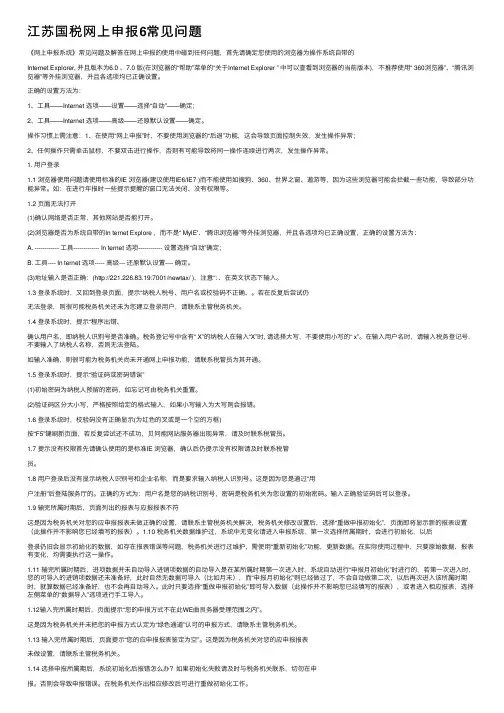
江苏国税⽹上申报6常见问题《⽹上申报系统》常见问题及解答在⽹上申报的使⽤中碰到任何问题,⾸先请确定您使⽤的浏览器为操作系统⾃带的Internet Explorer, 并且版本为6.0 、7.0 版(在浏览器的“帮助”菜单的“关于Internet Explorer ” 中可以查看到浏览器的当前版本),不推荐使⽤“ 360浏览器”、“腾讯浏览器”等外挂浏览器,并且各选项均已正确设置。
正确的设置⽅法为:1、⼯具——Internet 选项——设置——选择“⾃动”——确定;2、⼯具——Internet 选项——⾼级——还原默认设置——确定。
操作习惯上需注意:1、在使⽤“⽹上申报”时,不要使⽤浏览器的“后退”功能,这会导致页⾯控制失效,发⽣操作异常;2、任何操作只需单击⿏标,不要双击进⾏操作,否则有可能导致将同⼀操作连续进⾏两次,发⽣操作异常。
1. ⽤户登录1.1 浏览器使⽤问题请使⽤标准的IE 浏览器(建议使⽤IE6/IE7 )⽽不能使⽤如搜狗、360、世界之窗、遨游等,因为这些浏览器可能会拦截⼀些功能,导致部分功能异常。
如:在进⾏年报时⼀些提⽰提醒的窗⼝⽆法关闭、没有权限等。
1.2 页⾯⽆法打开(1)确认⽹络是否正常,其他⽹站是否能打开。
(2)浏览器是否为系统⾃带的In ternet Explore ,⽽不是“ MylE'、“腾讯浏览器”等外挂浏览器,并且各选项均已正确设置,正确的设置⽅法为:A. ------------ ⼯具------------- In ternet 选项------------ 设置选择“⾃动”确定;B. ⼯具---- In ternet 选项----- ⾼级--- 还原默认设置---- 确定。
(3)地址输⼊是否正确:(http://221.226.83.19:7001/newtax/ ),注意“: 、在英⽂状态下输⼊。
1.3 登录系统时,⼜回到登录页⾯,提⽰“纳税⼈税号、⽤户名或校验码不正确、。
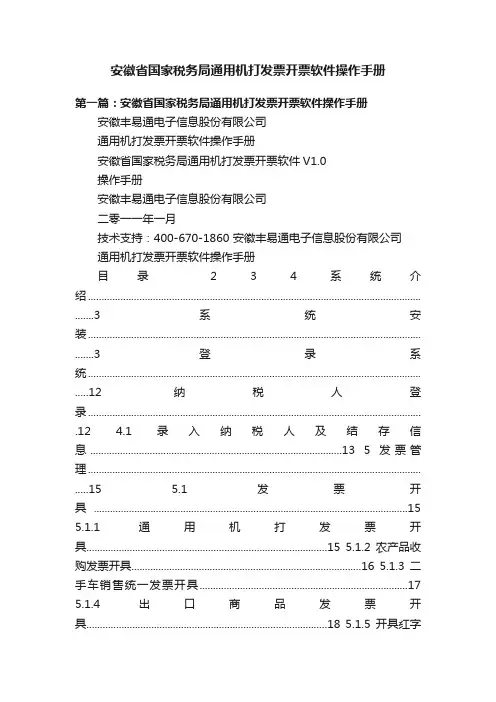
安徽省国家税务局通用机打发票开票软件操作手册第一篇:安徽省国家税务局通用机打发票开票软件操作手册安徽丰易通电子信息股份有限公司通用机打发票开票软件操作手册安徽省国家税务局通用机打发票开票软件V1.0操作手册安徽丰易通电子信息股份有限公司二零一一年一月技术支持:400-670-1860 安徽丰易通电子信息股份有限公司通用机打发票开票软件操作手册目录 2 3 4 系统介绍........................................................................................................................... .......3 系统安装........................................................................................................................... .......3 登录系统........................................................................................................................... .....12 纳税人登录........................................................................................................................... .12 4.1 录入纳税人及结存信息.............................................................................................13 5 发票管理........................................................................................................................... .....15 5.1 发票开具.. (15)5.1.1 通用机打发票开具.........................................................................................15 5.1.2 农产品收购发票开具.....................................................................................16 5.1.3 二手车销售统一发票开具.. (17)5.1.4 出口商品发票开具.........................................................................................18 5.1.5 开具红字作废 (20)5.2.1 通用机打发票.................................................................................................20 5.2.2 农产品发票作废 (20)5.2.3 二手车销售统一发票.....................................................................................21 5.2.4 出口商品发票作废.........................................................................................21 5.3 发票导出.. (22)5.3.1 通用机打发票.................................................................................................22 5.3.2 农产品数据导出 (22)5.3.3 二手车销售统一发票.....................................................................................23 6 发票查询........................................................................................................................... .....23 6.1 通用机打发票查询....................................................................................................23 6.2 二手车销售统一发票查询.........................................................................................24 6.3 记账清单.. (24)7 信息维护........................................................................................................................... .....25 7.1 发票本信息维护........................................................................................................25 7.2 客户维护.. (26)7.3 商品维护 (26)7.4 纳税人维7.5 二手车数据维护........................................................................................................27 8 系统管理........................................................................................................................... .....29 8.1 用户管理.. (29)8.2 系统备份 (30)8.3 系统还原 (30)8.4 帮助手册 (31)8.5 旧票导入 (31)9 系统卸载........................................................................................................................... .....31 10 附件说明........................................................................................................................... .. (32)技术支持:400-670-1860 安徽丰易通电子信息股份有限公司通用机打发票开票软件操作手册系统介绍本普通发票管理系统为供纳税人使用的单机版普通发票管理系统,可在普通电脑安装后提供普通发票数据录入、导出、备份数据、普通发票打印以及发票数据查询统计等功能。
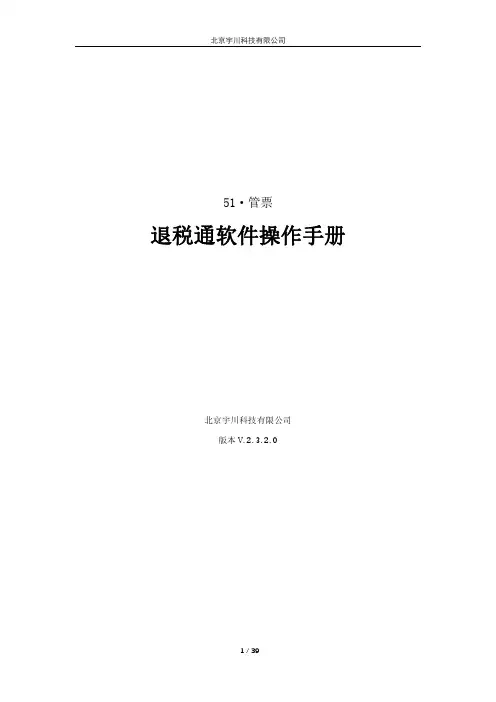
51·管票退税通软件操作手册北京宇川科技有限公司版本V.2.3.2.0目录一、下载安装 (3)二、注册和登录 (4)三、系统设置 (5)3.1公司信息设置 (5)3.2报关单设置 (6)3.3发票设置 (7)3.4汇率设置 (7)3.5用户管理 (8)3.6角色管理 (9)3.7个人设置 (9)3.8自动下载 (10)四、首页 (11)4.1五大主题模块 (12)4.2四个附加提醒 (12)4.3导航功能 (12)五、出口报关单 (13)5.1功能 (13)5.2菜单 (14)六、进项发票 (19)6.1功能 (19)6.2菜单 (20)七、配单 (24)7.1功能 (24)八、退税 (27)8.1功能 (27)8.2菜单 (28)九、撤回数据查询 (30)9.1功能 (30)十、供货商管理 (30)10.1功能 (30)10.2菜单 (31)十一、关联发票 (33)11.1创建关联 (33)11.2导出关联 (34)十二、出口统计 (35)十三、更多功能 (37)十四、退出 (39)一、下载安装1.双击应用程序图标,点击“下一步”,然后点击“我同意”2.选择组件:税控盘驱动程序主要是以发票操作为主,电子口岸卡驱动程序以报关单操作为主。
如果电脑已安装过这两个驱动,可以不用勾选;反之,要勾选。
点击“下一步”;3.选择安装路径,点击“安装”二、注册和登录1.点击登录页面注册按钮;2.在51管票注册页面选择产品版本,然后录入企业纳税人识别号、社会信用代码、企业海关代码(外贸企业)、企业所属省份;3.录入联系人姓名、联系人邮箱、联系人电话;点击获取验证码;4.将手机收到的验证码信息录入输入框,点击提交审核按钮;注:①请谨慎填写您的手机号和邮箱,审核过程中会发送邮件和短信提示,且该手机号即为您的管理员账号。
②用户注册协议是用户使用该软件必须遵守协议条件。
(如图)5、审核通过的用户会收到登录账号和密码,用户可以通过注册时使用的手机号或者邮箱进行登录,默认密码为888888;如忘记密码,可以联系我们(如图)三、系统设置点击系统右上角“”图标进行系统设置。
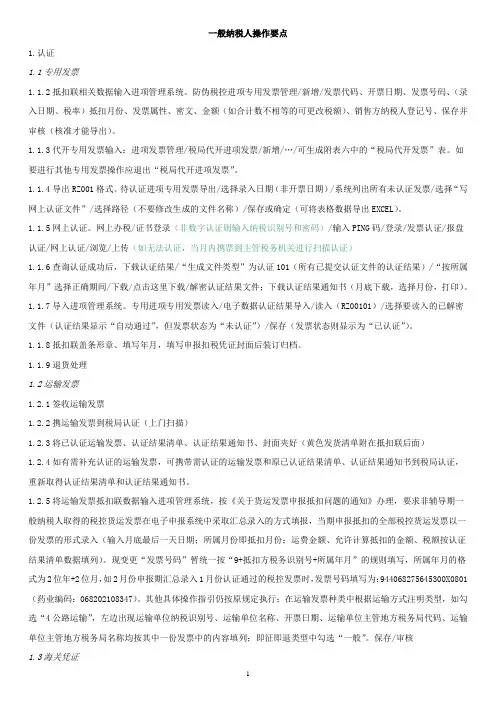
一般纳税人操作要点1.认证1.1专用发票1.1.2抵扣联相关数据输入进项管理系统。
防伪税控进项专用发票管理/新增/发票代码、开票日期、发票号码、(录入日期、税率)抵扣月份、发票属性、密文、金额(如合计数不相等的可更改税额)、销售方纳税人登记号、保存并审核(核准才能导出)。
1.1.3代开专用发票输入:进项发票管理/税局代开进项发票/新增/…/可生成附表六中的“税局代开发票”表。
如要进行其他专用发票操作应退出“税局代开进项发票”。
1.1.4导出RZ001格式。
待认证进项专用发票导出/选择录入日期(非开票日期)/系统列出所有未认证发票/选择“写网上认证文件”/选择路径(不要修改生成的文件名称)/保存或确定(可将表格数据导出EXCEL)。
1.1.5网上认证。
网上办税/证书登录(非数字认证则输入纳税识别号和密码)/输入PING码/登录/发票认证/报盘认证/网上认证/浏览/上传(如无法认证,当月内携票到主管税务机关进行扫描认证)1.1.6查询认证成功后,下载认证结果/“生成文件类型”为认证101(所有已提交认证文件的认证结果)/“按所属年月”选择正确期间/下载/点击这里下载/解密认证结果文件;下载认证结果通知书(月底下载,选择月份,打印)。
1.1.7导入进项管理系统。
专用进项专用发票读入/电子数据认证结果导入/读入(RZ00101)/选择要读入的已解密文件(认证结果显示“自动通过”,但发票状态为“未认证”)/保存(发票状态则显示为“已认证”)。
1.1.8抵扣联盖条形章、填写年月,填写申报扣税凭证封面后装订归档。
1.1.9退货处理1.2运输发票1.2.1签收运输发票1.2.2携运输发票到税局认证(上门扫描)1.2.3将已认证运输发票、认证结果清单、认证结果通知书、封面夹好(黄色发货清单附在抵扣联后面)1.2.4如有需补充认证的运输发票,可携带需认证的运输发票和原已认证结果清单、认证结果通知书到税局认证,重新取得认证结果清单和认证结果通知书。
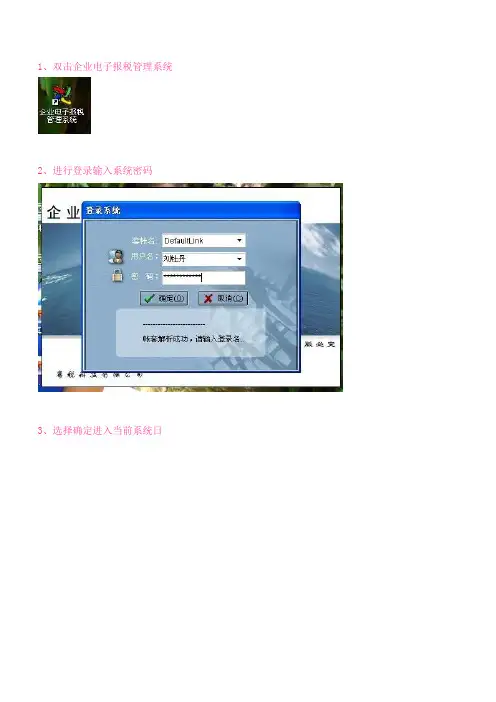
1、双击企业电子报税管理系统2、进行登录输入系统密码3、选择确定进入当前系统日4、登录成功后进入系统的操作界面5、点击所选择的进项发票管理6、再选择进项发票管理的明细:点击〈防伪税控进项专用发票管理〉7、进入防伪税控进项专用发票管理:点菜单栏的“新增”出现新增报表,再录入进项发票数据内容8、若系统弹出些提示时,必须返回到纳税申报栏把前月份完税9、进入纳税申报栏里点击申报主界面完税10、选择完税11、确定前月份完税处理12、完税后退出界面13、返回到进项票管理栏点击新增14、在新增里录入进项发票的数据:发票代码、发票日期、发票号码、发票属性、发票密文、发票金额与税额、销方纳税登记号15、把进项发票的6项数据输完后,必须先保存再审核注:(1)在输入发票密文时,系统自动会校验发票输入的正确性(2)可以直接输入发票的金额和税额,可以不输入明细(3)发票的抵扣月份自动默认为当前报税月份,企业可以修改为后续月份再抵扣(4)金额和税额的小数点后面只保留两位数,如果输入了明细的发票最后发现出现小数点差异,直接修改发票的金额和税额16、确认审核所录入的进项票数据17、点击进项发票管理栏选:“待认证进项专用发票导出”18、点击“待认证进项专用发票导出”后,选择录入日期,再确定。
注:选择发票录入日期,指的是录入日期而不是开票日期19、看到所录入的进项票明细后,再选择导出文件方式,一般选择“写网上认证文件”20、选盘保存生成的文件21、确定生成文件保存22、查看系统所导出的进项文件23、完成导出文件后,打开国税网登录企业证书24、输入企业证书PIN码登录,在登录前必须把类似U盘的数字证书插入电脑主机25、登录成功后,将会看到企业编码与纳税识别号26、点击国税网的发票认证栏,再点“网上认证”上传系统所导出的进项文件27、把系统所导出的进项文件上传认证28、上传进项文件后,必须到认证下载区查收结果和认证通知书29.进行所属年月认证查询30.查询进项认证通过清单31.下载认证结果与认证结果通知书32.下载所属年月认证结果33.下载认证结果34.选盘下载35.下载所属年月认证结果通知书36.审核通知书数据下载37.选盘下载保存认证结果通知书38.打印所下载的认证通知书39.打印认证结果清单。
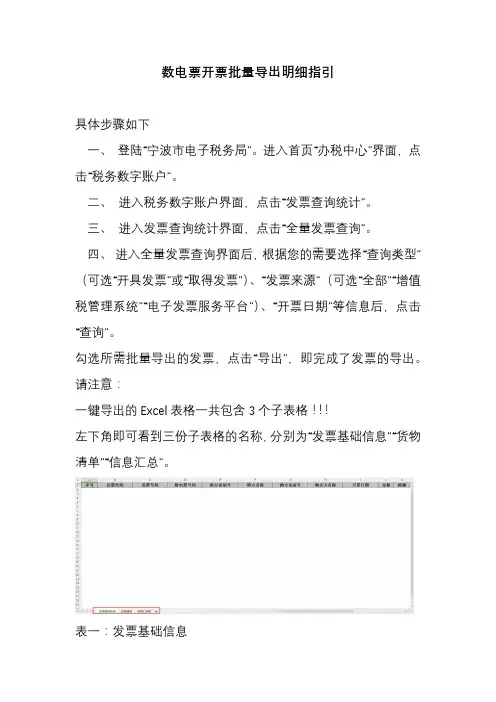
数电票开票批量导出明细指引
具体步骤如下
一、登陆“宁波市电子税务局”。
进入首页“办税中心”界面,点击“税务数字账户”。
二、进入税务数字账户界面,点击“发票查询统计”。
三、进入发票查询统计界面,点击“全量发票查询”。
四、进入全量发票查询界面后,根据您的需要选择“查询类型”(可选“开具发票”或“取得发票”)、“发票来源”(可选“全部”“增值税管理系统”“电子发票服务平台”)、“开票日期”等信息后,点击“查询”。
勾选所需批量导出的发票,点击“导出”,即完成了发票的导出。
请注意:
一键导出的Excel表格一共包含3个子表格!!!
左下角即可看到三份子表格的名称,分别为“发票基础信息”“货物清单”“信息汇总”。
表一:发票基础信息
表格包含了数电票号码、销方识别号及名称、购方识别号及名称、开票日期、金额、税额、发票来源、发票状态、发票风险等级、开票人等基础信息。
表二:货物清单
表格包含数电票号码、税收分类编码、货物或应税劳务名称、规格型号、单位、数量、单价、金额、税率、税额等,相比“发票基础信息”表多出了“税收分类编码”“货物或应税劳务名称”“规格型号”“单位”“数量”“单价”“税率”等信息。
表三:信息汇总表
表格包含了发票基础信息及货物清单等基本信息。
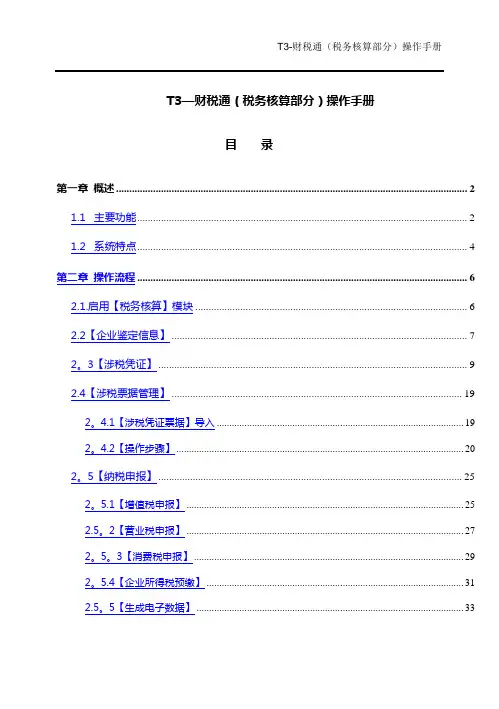
T3—财税通(税务核算部分)操作手册目录第一章概述 (2)1.1主要功能 (2)1.2系统特点 (4)第二章操作流程 (6)2.1.启用【税务核算】模块 (6)2.2【企业鉴定信息】 (7)2。
3【涉税凭证】 (9)2.4【涉税票据管理】 (19)2。
4.1【涉税凭证票据】导入 (19)2。
4.2【操作步骤】 (20)2。
5【纳税申报】 (25)2。
5.1【增值税申报】 (25)2.5。
2【营业税申报】 (27)2。
5。
3【消费税申报】 (29)2。
5.4【企业所得税预缴】 (31)2.5。
5【生成电子数据】 (33)2.5.6【涉税凭证查询】 (35)2.5.7【税务核算升级】 (35)第一章概述1。
1 主要功能⏹企业鉴定信息1.纳税人基本信息用户按系统提示正确填写基本信息.2.纳税维护税种税目:用户自行选择维护需申报的税种、税目.申报项目:用户自行选择需申报的项目(申报表)。
⏹涉税业务1.涉税凭证在制单时并发进行税务处理,将纷繁复杂的税务申报业务分解至日常的制单业务中,有效节省税务申报时间,提高税务申报质量.2.涉税票据管理⏹涉税信息包括:增值税一般纳税人(进项税)、增值税一般纳税人(销项税)、增值税一般纳税人(进行税额转出)、小规模纳税人发票信息(销项)⏹功能:对增值税票据进行税务处理和凭证处理⏹票据来源:外部票据(税控发票)、总账凭证票据、手工录入票据3.税务申报管理1)增值税提供增值税申报表的生成、修改、excel文件输出和报表打印等管理功能。
2)营业税提供营业税申报表的生成、修改、excel文件输出和报表打印等管理功能。
3)消费税提供消费税申报表的生成、修改、excel文件输出和报表打印等管理功能。
4.企业所得税预缴提供企业所得税预缴申报表的生成、修改、excel文件输出和报表打印等管理功能。
5.生成电子数据生成纳税申报表等电子数据。
1。
2 系统特点●系统管理➢选用安全性高的数据库.➢系统提供功能级、操作级等多层次的安全机制。

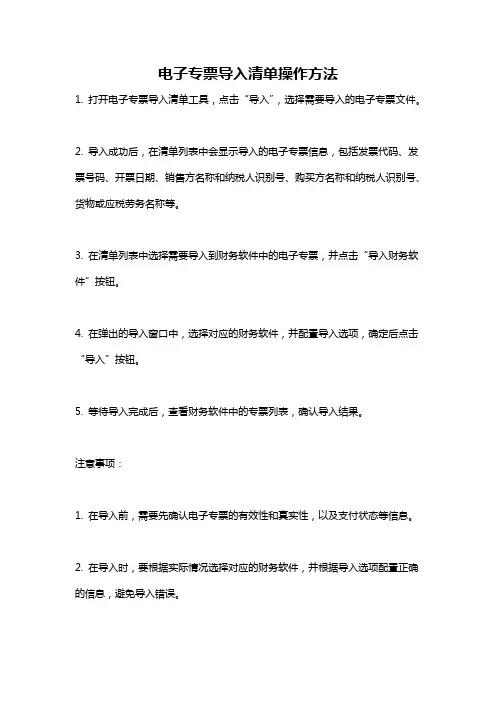
电子专票导入清单操作方法
1. 打开电子专票导入清单工具,点击“导入”,选择需要导入的电子专票文件。
2. 导入成功后,在清单列表中会显示导入的电子专票信息,包括发票代码、发票号码、开票日期、销售方名称和纳税人识别号、购买方名称和纳税人识别号、货物或应税劳务名称等。
3. 在清单列表中选择需要导入到财务软件中的电子专票,并点击“导入财务软件”按钮。
4. 在弹出的导入窗口中,选择对应的财务软件,并配置导入选项,确定后点击“导入”按钮。
5. 等待导入完成后,查看财务软件中的专票列表,确认导入结果。
注意事项:
1. 在导入前,需要先确认电子专票的有效性和真实性,以及支付状态等信息。
2. 在导入时,要根据实际情况选择对应的财务软件,并根据导入选项配置正确的信息,避免导入错误。
3. 导入完成后,需要仔细核对财务软件中的专票信息,确保与电子专票一致并无误。
如有问题,及时进行修正。
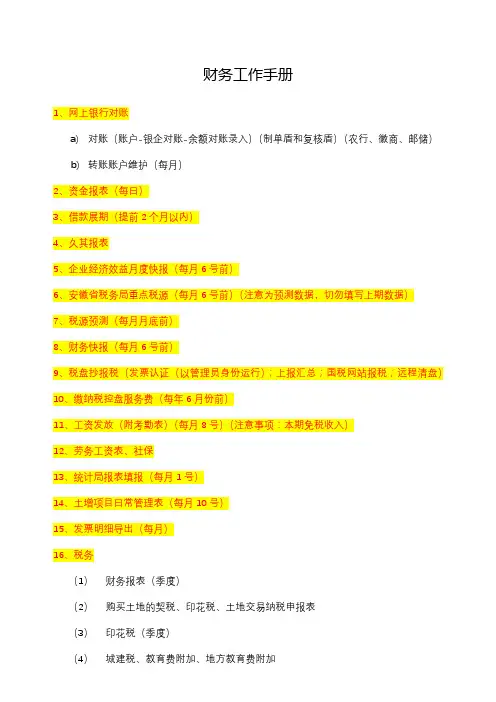
财务工作手册1、网上银行对账a)对账(账户-银企对账-余额对账录入)(制单盾和复核盾)(农行、徽商、邮储)b)转账账户维护(每月)2、资金报表(每日)3、借款展期(提前2个月以内)4、久其报表5、企业经济效益月度快报(每月6号前)6、安徽省税务局重点税源(每月6号前)(注意为预测数据,切勿填写上期数据)7、税源预测(每月月底前)8、财务快报(每月6号前)9、税盘抄报税(发票认证(以管理员身份运行);上报汇总;国税网站报税;远程清盘)10、缴纳税控盘服务费(每年6月份前)11、工资发放(附考勤表)(每月8号)(注意事项:本期免税收入)12、劳务工资表、社保13、统计局报表填报(每月1号)14、土增项目日常管理表(每月10号)15、发票明细导出(每月)16、税务(1)财务报表(季度)(2)购买土地的契税、印花税、土地交易纳税申报表(3)印花税(季度)(4)城建税、教育费附加、地方教育费附加(5)增值税、进项税额转出(有无税控盘服务费扣减)(6)所得税(季度)(注意填写金额为本年累计)(7)核对专项扣除信息表(每月)(8)个税(佣金代扣个税、申报退个税代扣手续费(3月31日前))(9)全年一次性年终奖申报(1月)(10)个税汇算清缴(3月-6月)(11)社保、公积金(自缴社保(注意电子税务缴纳))、医疗单独申报、代缴无需回单)(12)失业保险返还申请(每年1-2月份提交申请)(13)城镇土地使用税(季度)(季度最后一个月计提,从次月起缴纳)(14)水利建设基金(按照不含税收入计算)(15)财务报表-年度(4月份填写,5月份申报)(16)所得税汇算清缴(4月份填写,5月份申报)(每年利息需要划转,注意利息调整)(17)纳税统计(每月)(18)修改现金流量核算项目(仅修改内部)17、计提(1)跨期分摊凭证(2)固定资产折旧(3)计提工资(4)计提社保、公积金(5)计提土地使用税(季度)(6)计提工会经费(每月,按照EAS发放数的2%)(7)计提增值税、附加税、土地增值税(8)计提房产税(季度)(9)计提所得税(季度)(10)计提印花税(季度)(11)计提借款利息(注意0.01调整)(12)计提年终奖(年度)(13)计提未发放绩效(年度)(14)上年末绩效、年终奖未发放数冲销(15)年底通知各部门成本、费用发票报销(16)计提坏账准备,递延(17)年底核对总包,按工程进度计提18、EAS入账(1)是否有入固定资产的凭证(2)检查旅客运输发票(含旅客信息)是否已计算抵扣(3)银行回单(4)附件数(5)日期(6)凭证摘要事项是否具体(尤其招待费写明是餐饮费、烟、酒、茶等)(7)核对科目余额表(8)借款利息(每季度最后一个月核对,开票,入账)(9)内部借款利息是否转为借款本金(每年5月份)(10)进项抵扣(11)通行费抵扣(12)固定资产计提折旧(是否存在当月清理的固定资产,当月照提折旧)(13)检查进项税是否价税分离入账(14)土地增值税抵减销项税额(15)附加税结转(16)进项、销项税额核对(应交税费-应交增值税-未交增值税)(17)结转应交税费(期末处理-自动转账-生成凭证-结转应交税费)(18)结转损益(结账前检查计提数是否调整)(19)内部往来通知单核销(20)年末将本年利润结转到利润分配-未分配利润(21)财报(资产、利润、现金、管理、内部往来)(22)维护科目余额表核算项目19、绩效考核(1)自评表(员工考核表)(季度)(2)财务报表(3)银行余额调节表(4)绩效考核(季度)外出情况记录表、配合各部门工作情况记录表、领导交办事项完成情况(5)纳税情况20、备份:(1)科目余额表(2)凭证(批量导出)(每月重新导出从1月至……)(3)固定资产卡片(4)银行回单pdf版(5)进项发票明细(全年进项情况截图)(6)销项发票明细(7)计算抵扣明细21、银行询证函(注意保证金属于其他货币资金,单独列示)22、往来对账(每半年核对一次)(1)应收应付、预收预付(2)其他应收、其他应付23、台账的登记(1)销售台账(住宅、商铺、车位)(2)租赁台账(住宅、商铺、车位)(3)采购台账(支付审批填写、扫描)(每周发一份:一、二、三、四、五)24、凭证装订25、重要资料扫描电子档保存(每月)(1)银行资料(2)合同(3)政府资料(4)工资表(签字版)(5)个税回单(6)各项纳税回单(分类放置)(7)购买土地缴款书、银行回单(8)借款协议26、备份到U盘。
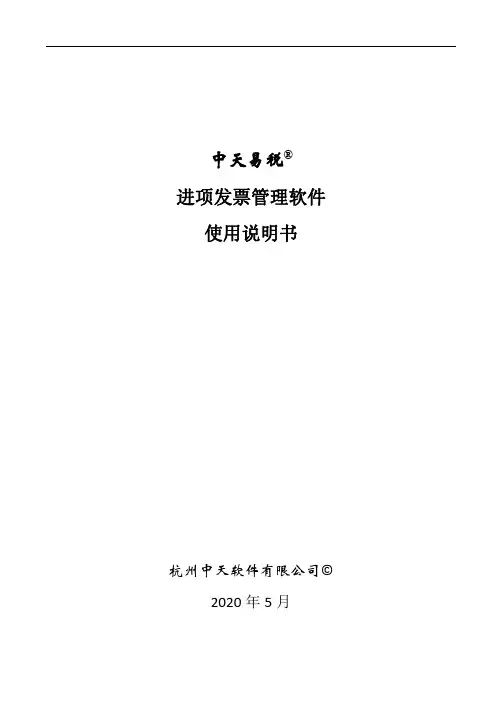
中天易税进项发票管理软件使用说明书杭州中天软件有限公司©2020年5月最终用户许可协议=================================================================本《最终用户许可协议》(以下称“本协议”)是贵企业作为本软件的最终用户与本软件的版权所有人杭州中天软件有限公司(以下称“中天公司”)之间的具有法律效力的协议。
贵企业一旦合法获得并使用本软件,即表示贵企业同意接受本协议各项条款。
本协议与通过谈判订立的任何书面协议具有同等法律效力。
如不同意,请不要使用本软件并确保产品及其组件的完好性。
一、定义1.“本软件”指:(1)随本协议一同提供给贵企业的中天易税®进项发票管理软件。
(2)相关的说明性书面材料或电子文档;以及(3)中天公司许可贵企业使用的本软件的升级程序、修改版、更新和添加之内容以及中天公司发布的相关工具(如有)。
2.“使用”指:对本软件功能的利用,以及为利用本软件功能所进行的必要的安装、下载、复制。
二、知识产权本软件包含的知识产权均归中天公司所有。
包括但不限于:版权,本软件的结构、组织和代码所包含的商业秘密,软件界面、介质和文档上显示的“中天易税®”注册商标、中天公司的企业名称。
贵企业不得有以下侵犯中天公司知识产权的行为:1.在本协议许可的范围之外使用本软件。
2.对本软件进行逆向工程、反编译、反汇编或以其他方式尝试发现本软件的源代码。
3.将中天公司提供的或贵企业获得的有关本软件的任何信息透露给第三方,或用于开发与本软件功能相似的软件。
4.损害中天公司商标、企业名称和商业信誉的行为。
三、本软件的使用许可和服务中天软件授予贵企业非独占性的软件使用许可,允许贵企业依据本协议规定的用途和使用范围使用本软件,并获得中天公司或其授权服务商所提供的服务。
本协议对贵企业使用本软件的授权并不意味着中天公司对其享有的知识产权也进行了转让。
火车票抵扣进项税务会计处理
及纳税申报操作指南
一、背景介绍
在2019年国家减税降费的大背景下,2019年3月20日发布了火车票可以进项抵扣。
二、可以抵扣火车票的条件
1、注明“旅客信息的”中的旅客必须是单位的员工;
2、铁路车票
三、可抵扣进项的计算
铁路旅客运输进项税额=票面金额÷(1+9%)×9%
四、会计处理
借:管理费用票面金额÷(1+9%)
应交税费-应交增值税—进项税额票面金额÷(1+9%)×9%
贷:银行存款票面金额
五、纳税申报
把手动计算的“应交税费-应交增值税—进项税额”本月科目余额填写到附表(二)的8b行税额列,把“管理费用”科目设计火车票的金额填到8b行金额列,顺便测算一下比列应该为9%。
火车票的张数填到8b行张数列,其他数会自动合计,并带到主表进项税额里。
总账科目明细账批量导出工具操作手册目录第一部分:工具介绍 (2)第二部分:操作步骤 (3)第三部分:常见问题 (6)第四部分:联系方式 (7)第一部分:工具介绍工具版本:V1.0用友产品:T3(用友通各版本)|T6(U6各版本)运行环境:客户端环境:用友产品+MicroSoft Excel服务器环境:MicroSoft SQLServer2000使用对象:用户核心价值:可将总账明细账批量输出成EXCEL格式,以方便查询或汇报审计功能定义:定义查询:定义查询条件单个导出:导出当前窗口所显示的科目明细账批量导出:导出所有符合查询条件的科目明细账功能亮点:1:明细账查询条件全面,包括明细账打印相关查询功能2:导出EXCEL一览多页样式,由导航页很容易查询指定报表第二部分:操作步骤第一步:安装工具后登录相应的账套,在工具的下方会显示帐套号,账套名称,年度,以及相应的操作员,工具操作界面:此为本工具的主要操作界面,主要功能有三个:查询,单个导出,批量导出点击[科目]下拉选项,可以选择相应的科目,同时会显示出明细账;选择[账页格式]会以不同的格式显示明细账第二步:点击[查询]查询条件界面:查询界面定义查询条件,分为简单查询和高级查询两类简单查询界面高级查询界面第三步:点击[单个导出]或[批量导出]导出明细账,并查看结果批量导出EXCEL导航界面:批量导出完成后,会在EXCEL表首页建立如下目录,通过链接可以转到相应科目的页面链接后科目明细账:明细账导出后的EXCEL表格样式第三部分:常见问题问:执行批量导出时为什么机器反应缓慢?答:如果科目个数过多的话,由于要同时导出大量数据,会占用一定的系统资源,进而引起机器反应缓慢,导出时需要一定的时间。
科目个数过多,可能还会导致打开EXCEL缓慢。
问:为什么我的批量导出未完成?答:EXCEL表格工作表的个数与机器的内存有关,如果你导出的科目个数过多,就会导致内存不足,从而无法完成导出。
发票明细表导出操作1、打开金税盘,进入“发票管理”界面,单击“发票查询”;
2、进入“发票查询”界面后,点击下图中划圈的月份一栏,按月份逐月打印1-12月的开票明细表,若当月开出专用发票和普通发票两种,则还需选择下图中划圈的发票种类一栏,分类打印专票和普票;
3、单击“格式”一栏;
4、在弹出的“网络样式定制”对话框中,逐个选定左边的网络样式,如果需要保留,右边可见性就选择True,如果不需要,则可见性选择False。
统一要求保留10个样式:发票种类、发票代码、发票号码、购方名称、开票日
期、报送状态、合计金额、税率、合计税额,作废标志。
全部设置好以后,关闭网络样式定制对话框;
5、单击“打印”下拉的“发票列表”一栏,
6、弹出“表格打印”对话框,单击“表格打印”对话框中的“更改”,在弹出的“页面设置”对话框中调整打印格式(选择横向打印),然后单击“确定”----“打印”;
7、下图为打印出来的纸质模板。
电子申报纳税系统网上申报简易操作说明一、连接网络:1.对于使用宽带上网的用户,可相关进行虚拟拨号或直接上网。
如果出现断线,请稍等再试。
如不行,可找当地宽带运营商联系。
二、登陆电子申报:双击鼠标左键桌面快捷图标“电子申报纳税系统”,出现登陆界面,填写操作员请单击下拉框▼选择“SUPER”(中文意思为操作员),备注:(如果里面为空白,不可选择的情况下,请打下方联系电话及时联系。
)口令默认为“DOOR”(中文意思为门),必须是大写,密码不要擅自修改,可按键盘上的Caps Lock进行大小写转换,此时键盘左上角的第二个灯会亮,单击鼠标左键确定进入系统。
三、获取基础资料:(需登陆网络,要求每月申报时必须进行此操作)申报管理模块:单击申报管理模块中的第一项“获取基础资料”,(此块内容是本单位的一些信息和上期留抵信息)单击下一步,稍后会进行登陆到网络,成功后提示“欢迎登录网上报税中心!”输入本单位的密码(密码为inet加税号后六位)。
单击确定按钮。
进行下一步操作,,具体网页里有提示,按照提示进行相应操作,最后完成。
四、填写发票明细信息:(以下全部在发票管理模块操作)发票管理模块:1.填写销项发票:(要求具有防伪开票系统的用户全部使用文件导入的方法操作)A、文件导入的方法:(部分企业的开票系统及申报系统在D盘)①首先双击我的电脑--->C盘---->ProgramFiles---->航天信息--->防伪开票--->Database--->Default--->Work--->销项发票.DB。
②找到以后,在其文件上单击右键。
选择复制。
粘贴到我的电脑--->C盘-->wssb--->fwsk下。
③找到后,打开fwsk,在空白的地方单击右键,选择粘贴.。
单击“是”覆盖以前的文件。
④打开电子申报纳税系统,先到“业务接口”菜单中选择“发票接口”,(第一次要求输入本单位税号,以后就不需用了)选择“Windwos防伪税控销项发票数据转换”,单击“查询”按钮,所找到的发票数量与金额等准确无误后单击“转换”按钮。
《企业电子报税管理系统》操作手册一、“企业电子报税管理系统”软件下载与安装登录“##市正欣科技##”(.kserver..)→下载中心→电子申报V3.0(现已升级为4.0)单机版(安装程序)及补丁程序。
补丁程序包含:3.07、3.08、3.09、双击下载的“电子申报V3.0单机版”安装程序,按提示进行安装操作(一般选择默认路径,点击“下一步”直到安装“完成”);安装成功后在桌面上将会自动出现“企业电子报税管理系统”的图标。
然后重新启动电脑(否则在升级补丁程序时将会出现拷贝文件失败的错误)。
二、系统实始化操作1、系统注册进入“企业电子报税管理系统”→系统管理(菜单)→系统注册→输入您企业的税号与名称→确定;注册序列号默认不需更改,然后关闭退出企业电子报税管理系统,进行下一步的软件升级。
2、软件升级企业信息“系统注册”完成后,关闭企业电子报税管理系统,依次升级3.07、3.08、3.09补丁程序,每次系统提示“更新完成”确定即可。
注:企业电子报税管理系统每年必须注册一次,注册时间为7月份。
因此,每年的1到6月份系统会自动提示“本年度尚未注册,请与服务单位联系”属于正常情况,点击“确定”可继续操作。
每年六月份完税后,系统也会提示“程序注册已过期,请与服务单位联系”,确保您企业政党缴纳维护费(450/年),才可下载最新的补丁程序进行升级安装正常使用。
3、系统配置A、基础资料管理(菜单)→系统配置→修改→选择CTAIS税目B、修改为当前使用数据库路径:C:\Program Files\航天信息\防伪开票\DATABASE\DEFAULT\WORK→确定→保存("防伪开票系统"中开票数据的路径) C:辅导期企业必须选择:□进项票需要进行先比对后抵扣注意:A、非辅导期企业切勿擅自勾选上述C选项B、辅导期企业必须在录入进项发票之前勾选(否则应删除全部进项发票,在勾选后重新录入)4、公司资料设置基础资料管理(菜单)→公司资料设置→修改→录入您企业的基本信息读入分局提供的密钥文件(详见第三问题第4项第二步)→保存5、常用税目设置基础资料管理(菜单)→常用税目设置→税目资料(A)→选定税目→添加到常用税目表(B)→退出(注意:大多数企业有唯一的税目,准确的“税目名称”必须咨询当地所属国税分局)6、开票系统税目初始化A、基础资料管理(菜单)→开票系统税目初始化→常用税目初始化(A)→更新B、产品税目调整(B):全选→修改→选定→确定→更新→确定C、已开发票税目调整(C):选择开票日期→全选→修改→选定→确定→更新→确定→退出注意:此项操作是确保开票系统所开发票是否能正常导入电子申报系统的重要操作7、纳税申报初始化纳税申报(菜单)→纳税申报初始化→开始→录入财务报表的相关数据(资产表、负债表、损益表)→保存→审核→退出注意:A、初始化月份为申报月份的前一个月B、资产、负债中的“年初数”需填入企业上一年财务报表的“年末数”,即上年度12月累计数;损益表的“本年累积数”需填上“初始化月份”的财务报表数据;C、首次安装使用该系统时须进行“纳税申报初始”操作,正常操作以后不需要做初始操作。
用友凭证批量导入方法一、如何导出税控发票数据 (1)二、账套设置助记码 (2)三、凭证通设置 (2)四、转换税控发票 (5)五、引入凭证 (7)六、银行现金标准格式 (9)一、如何导出税控发票数据目前,使用航天信息版和百望版税控发票开票软件开具发票。
航天信息版税控发票开票软件,单击“报税处理”按钮——“报税管理”菜单——“发票数据导出”菜单项——“发票数据导出”子菜单项导出发票数据。
单击“报税处理”按钮——“报税管理”菜单——“发票数据导出”菜单项——“清单发票数据导出”子菜单项导出发票清单数据。
百望版税控发票开票软件,单击“报税处理”按钮——“查询打印”菜单——“开票资料导出”菜单项导出发票数据。
税控发票开票软件会自动升级到最新版。
如果您的税控发票开票软件与以上说明不一致,请升级到税控发票开票软件最新版。
关于税控发票开票软件的详情请咨询税控发票开票软件的服务商。
导出的数据格式如下图所示:税控导出的数据格式请不要修改,否则无法转换。
税控发票标准格式详见《D:\DataShare\DataFormat\税控发票标准格式.xls》,如下图所示:两种格式都可直接转换生成凭证,但《凭证通》软件会对税控导出的数据进行修改。
百望税控导出的数据在转换前先将数据右边的空列和下方的空行全删除,保存后再转换,可提高转换速度。
二、账套设置助记码进入用友账套,设置凭证借方科目的助记码为“YSZK”,凭证贷方科目的为助记码“ZYYWSR”和“XXSE”。
(注意:助记码标在哪个科目上,将核算至哪个科目。
同一助记码只能标在一个科目上,如要修改核算的科目,把旧科目的助记码删除,将助记码标在新科目上再次转换即核算新科目)生成的销项凭证格式:借:应收账款——企业名称贷:主营业务收入——商品名称(如财务账套核算商品,需在“通用设置”中勾选“核算商品名称”)贷:销项税额三、凭证通设置关于账套设置,请查看软件附带的帮助“快速入门”——“如何设置账套”一节。
发票明细操作指南
操作指南
1.系统参数设置
选择“参数设置”模块
设置系统参数
税控证书密码:登陆发票勾选平台输入的密码。
2.发票同步(此步需要插入税控设备:金税盘/税控盘)
点击“发票同步”按钮
输入同步条件,同步已认证未认证的发票,再点击“采集”按钮采集。
3.发票明细导出
采集成功之后,点击“发票查询”按钮。
同步状态选择尚未同步,点击查询按钮。
选择需要同步的发票,点击“同步发票明细”。
同步状态选择同步成功,点击查询按钮。
同步成功的发票点击导出明细即可导出Excel表格数据。